尋找 AirPods
如果遺失 AirPods,你可以使用 iPhone、iPad、Mac、Apple Watch 上的「尋找」,或在網上透過 iCloud.com/find 助你定位 AirPods。你也可以開啟分離提示以在你遺留 AirPods 時警告你,或在你找不到 AirPods 時將其標示為遺失。

關於配搭 AirPods 使用「尋找」
你可以配搭所有 AirPods 型號使用「尋找」,但部份型號可能還有其他可協助你尋找 AirPods 的功能。如你不確定自己擁有哪款 AirPods,請參閲:我擁有的是哪一款 AirPods?
你必須將 AirPods 與 iPhone 或 iPad 配對(裝置須已登入你的 Apple 帳户),才能在 iPhone、iPad、Mac 或 Apple Watch 上的「尋找」,以及在網上於 iCloud.com/find 查看你的 AirPods。
為了獲得「尋找」的最佳體驗,請確保配對的裝置已安裝 iOS、iPadOS、macOS 或 watchOS 的最新版本。
如要定位你的 AirPods,你必須於 AirPods 遺失前在配對的裝置(例如 iPhone 或 Mac)上開啟「尋找」。請參閲:開啟「尋找」網絡。
你可以開啟「尋找」網絡來查看部份 AirPods 型號的位置,即使其超出你裝置的範圍。如「尋找」網絡已關閉(或你的 AirPods 不支援「尋找」網絡),「尋找」App 會顯示 AirPods 上次連線的時間和地點。
如你的 AirPods 超出範圍或需要充電,你可能會在「尋找」中看到其最後已知位置、「找不到位置」或「離線」。如其重新上線,你會在與其配對的裝置上收到通知。
開啟「尋找」網絡
「尋找」網絡開啟時,你可以在「尋找」App ![]() 中查看 AirPods 3、配備「主動消噪」(ANC)的 AirPods 4、AirPods Pro 或 AirPods Max 上次連接你的裝置後最多 24 小時內的位置,即使其不在附近。
中查看 AirPods 3、配備「主動消噪」(ANC)的 AirPods 4、AirPods Pro 或 AirPods Max 上次連接你的裝置後最多 24 小時內的位置,即使其不在附近。
重要事項:如要在 AirPods 離線時使用「尋找」App 尋找 AirPods,必須在 AirPods 遺失前開啟「尋找」網絡。
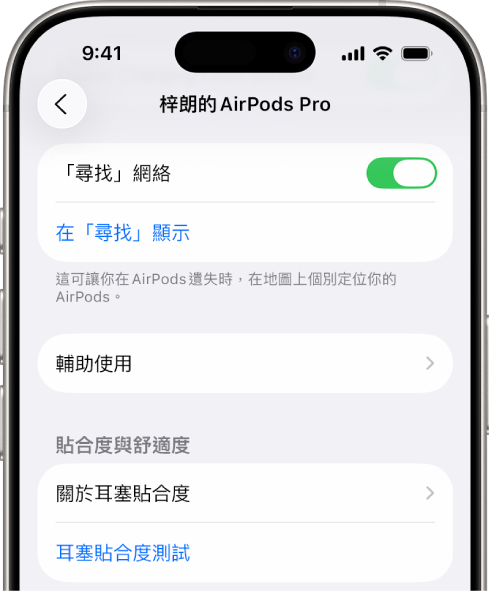
戴上 AirPods 並確定其已連接到你的 iPhone 或 iPad。
在 iPhone 或 iPad 上前往「設定」App
 。
。在螢幕最上方附近點一下你 AirPods 的名稱。
向下捲動,然後開啟「『尋找』網絡」。
附註:如你的 AirPods 3、AirPods 4(ANC)、AirPods Pro 或 AirPods Max 配合多個 Apple 帳户使用(例如你借出或共用 AirPods),只有已開啟「尋找」網絡的用户可以在「尋找」App 中看到這些裝置。如他人的 AirPods 隨你移動時,你可能也會收到提示。請參閲 Apple 支援文章:如果收到提示,表示有 AirTag、AirPods、「尋找」網絡配件或相容的藍牙位置追蹤裝置隨你移動時該怎樣做。
開啟分離提示
「尋找」網絡開啟時,你可以使用「尋找」App 設定提示,以在你遺留 AirPods 3、AirPods 4(ANC)、AirPods Pro 或 AirPods Max 時提示你。你可以設定受信任的位置(例如你的家),並在你將 AirPods 遺留在其他位置時,在你的 iPhone、iPad、Mac 或 Apple Watch 上接收通知。請參閲上文中的:開啟「尋找」網絡。
重要事項:如你想接收分離提示,請確定你允許「尋找」App 的通知。請參閲:在 iPhone 上檢視及回應通知或在 iPad 上檢視和回應通知。
請執行以下其中一項操作:
iPhone 或 iPad:前往「尋找」App
 ,點一下「裝置」,選擇你的 AirPods,然後點一下「遺留時通知」。
,點一下「裝置」,選擇你的 AirPods,然後點一下「遺留時通知」。Mac:前往「尋找」App
 ,然後按一下「裝置」。選擇你的 AirPods,按一下
,然後按一下「裝置」。選擇你的 AirPods,按一下  ,然後按一下「遺留時通知」。
,然後按一下「遺留時通知」。Apple Watch:前往「尋找裝置」App
 ,選擇你的 AirPods,然後點一下「遺留時通知」。
,選擇你的 AirPods,然後點一下「遺留時通知」。
開啟「遺留時通知」。
在 iPhone、iPad 和 Mac 上,你也可以設定受信任的位置。選擇建議的位置,或者選擇「新位置」,然後在地圖上選擇位置。
在地圖上查看 AirPods 的位置或在附近尋找 AirPods
你可以在「尋找」App 中查看 AirPods 的目前或最後已知位置。
如你的 AirPods 3、AirPods 4(ANC)、AirPods Pro 或 AirPods Max 位於附近(例如你家中的另一個房間),你也可以使用 iPhone 或 iPad 協助將你帶領到 AirPods 的位置。如你擁有 AirPods Pro 2 或 AirPods Pro 3,你可以找到充電盒的精確位置。
iPhone 或 iPad:前往「尋找」App
 ,點一下「裝置」,然後選擇你的 AirPods。
,點一下「裝置」,然後選擇你的 AirPods。如要尋找在附近的 AirPods 3、AirPods 4(ANC)、AirPods Pro 或 AirPods Max,請點一下「尋找」,然後依照螢幕上的指示操作。
如你擁有 AirPods Pro 2 或 AirPods Pro 3,你可能會看到指向 AirPods 方向的箭嘴,以及表示你與 AirPods 大約距離的訊息。你可以選擇開啟電筒,其可以幫助你在黑暗環境中找到你的 AirPods。
Mac:前往「尋找」App
 ,按一下「裝置」,然後選取你的 AirPods。
,按一下「裝置」,然後選取你的 AirPods。Apple Watch:前往「尋找裝置」App
 ,然後選擇你的 AirPods(需要 Wi-Fi 或流動網絡連線)。
,然後選擇你的 AirPods(需要 Wi-Fi 或流動網絡連線)。iCloud.com:前往 iCloud.com/find,登入你的 Apple 帳户,選取「所有裝置」,然後選取你的 AirPods。
對於大部份 AirPods 型號,當你的 AirPods 分開時,你一次只能看到其中一隻 AirPod 的位置。如要尋找兩隻 AirPods,請先將你在地圖上看到的一隻 AirPod 定位,將其放回其充電盒,然後重新整理地圖來定位另一隻 AirPod。
如你擁有 AirPods 4(ANC)、AirPods Pro 2 或 AirPods Pro 3,你會在地圖上看到每隻 AirPod 和充電盒的位置。
在你的 AirPods 上播放聲音
如 AirPods 不在充電盒中,你可以在你的 AirPods 上播放聲音,以協助你將其定位。如你擁有 AirPods 4(ANC)、AirPods Pro 2 或 AirPods Pro 3,你也可以在充電盒上播放聲音。
iPhone 或 iPad:前往「尋找」App
 ,點一下「裝置」,選擇你的 AirPods,然後點一下「播放聲音」。
,點一下「裝置」,選擇你的 AirPods,然後點一下「播放聲音」。Mac:前往「尋找」App
 ,按一下「裝置」,選取你的 AirPods,按一下
,按一下「裝置」,選取你的 AirPods,按一下  ,然後按一下「播放聲音」。
,然後按一下「播放聲音」。Apple Watch:前往「尋找裝置」App
 ,選擇你的 AirPods,然後點一下「播放聲音」(需要 Wi-Fi 或流動網絡連線)。
,選擇你的 AirPods,然後點一下「播放聲音」(需要 Wi-Fi 或流動網絡連線)。iCloud.com:前往 iCloud.com/find,登入你的 Apple 帳户,選取「所有裝置」,選取你的 AirPods,然後按一下「播放聲音」。
附註:你無法從 iCloud.com 在 AirPods 4(ANC)、AirPods Pro 2 或 AirPods Pro 3 的充電盒上播放聲音。
你的 AirPods 會播放聲音,並會持續數分鐘或直至你停止聲音,以協助你將其定位。如你的 AirPods 未連接到你的裝置,且你沒有開啟「尋找」網絡,則下次連接到 Wi-Fi 或流動網絡時會播放聲音。
貼士:如 AirPods 已分開,你可以將其中一隻 AirPod 靜音,以便一次只尋找一隻。當 AirPods 播放聲音時,點一下或按一下「左」或「右」。
將 AirPods 標示為遺失
如你遺失 AirPods 3、配備「主動消噪」(ANC)的 AirPods 4、AirPods Pro 或 AirPods Max,你可以將你的 AirPods 標示為遺失,並建立一個訊息來提供你的聯絡資料。
如你擁有 AirPods 4(ANC)、AirPods Pro 2 或 AirPods Pro 3,如你只遺失一隻 AirPod,或者 AirPods 與充電盒分離,你也可以將每隻 AirPod 和充電盒分別標示為遺失。
iPhone 或 iPad:前往「尋找」App
 ,點一下「裝置」,選擇你的 AirPods,開啟「遺失模式」,然後依照螢幕上的指示操作。
,點一下「裝置」,選擇你的 AirPods,開啟「遺失模式」,然後依照螢幕上的指示操作。Mac:前往「尋找」App
 ,按一下裝置,選擇你的 AirPods,按一下
,按一下裝置,選擇你的 AirPods,按一下  ,開啟「遺失模式」,然後依照螢幕上的指示操作。
,開啟「遺失模式」,然後依照螢幕上的指示操作。Apple Watch:前往「尋找裝置」App
 ,點一下裝置,點一下「遺失模式」,然後開啟「遺失模式」。
,點一下裝置,點一下「遺失模式」,然後開啟「遺失模式」。
附註:如要將 AirPods 標示為遺失,你需要在 AirPods 遺失前已開啟「尋找」網絡。